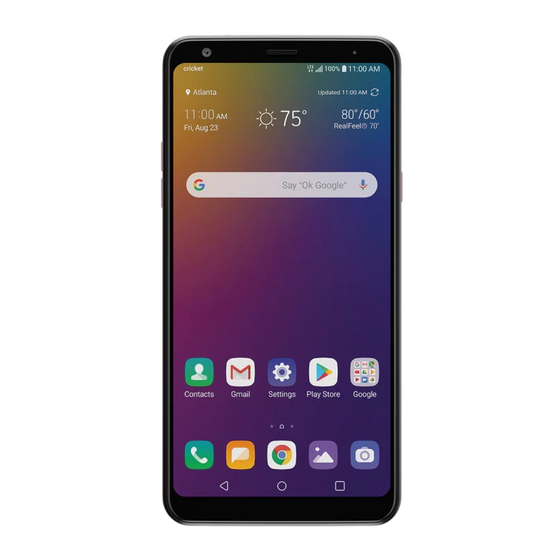
LG Stylo 5 Guia Del Usuario
Ocultar thumbs
Ver también para Stylo 5:
- Guia del usuario (199 páginas) ,
- Manual del usuario (42 páginas) ,
- Guia del usuario (172 páginas)
Resumen de contenidos para LG Stylo 5
- Página 1 GUÍA DEL USUARIO LG L722DL Copyright ©2019 LG Electronics, Inc. Todos los Derechos Reservados. www.lg.com MFL71461201 (1.1)
- Página 2 Si tiene preguntas acerca de una aplicación proporcionada con el dispositivo, comuníquese con un Centro de Atención de LG. Para aplicaciones instaladas por el usuario, comuníquese con el proveedor de servicios correspondiente.
-
Página 3: Avisos Instructivos
Avisos instructivos ADVERTENCIA: Situaciones que pueden causar lesiones al usuario o a terceros. PRECAUCIÓN: Situaciones que pueden causar daños o lesiones menores al dispositivo. NOTA: Avisos o información adicional. -
Página 4: Tabla De Contenido
Tabla de contenido Cómo insertar la tarjeta de memoria Cómo extraer la tarjeta de memoria Funciones de diseño Batería personalizado Pantalla táctil Usar el lápiz óptico Pantalla principal Funciones de la cámara Bloqueo de pantalla Funciones de la galería Cifrado de la tarjeta de memoria Asistente de Google Cómo hacer capturas de Reconocimiento de huellas... - Página 5 Aplicaciones de Google Contactos 100 QuickMemo+ 102 Reloj 104 Calendario Apéndice 105 Música 136 Configuración de idioma de LG 106 Calculadora 136 Actualización de software del 106 E-mail teléfono 107 Radio FM 137 Guía para prevenir robos 107 Administrador de Archivos 138 Software de código abierto...
-
Página 6: Funciones De Diseño Personalizado
Funciones de diseño personalizado... -
Página 7: Usar El Lápiz Óptico
Usar el lápiz óptico Puede crear una nota utilizando el lápiz óptico. Con la función Pen Pop, puede acceder rápidamente a la aplicación de notas al retirar el lápiz óptico. • : Ocultar/mostrar las opciones de Pen Pop. Mantenga presionado el ícono para eliminarlo o moverlo. -
Página 8: Funciones De La Cámara
Funciones de la cámara Cámara gran angular Puede tomar fotografías o grabar videos con un rango más amplio que el campo visual existente mediante el uso del gran angular en la cámara frontal. , cambie a la cámara frontal y, a continuación, toque Toque para alternar entre la cámara estándar y la gran angular. - Página 9 Retrato Puede tomar un retrato muy bien definido al aplicar el efecto de desenfoque del lente de la cámara. Toque , cambie a la cámara frontal, y, a continuación, toque Retrato. Cuando El modo Retrato está disponible aparezca en la pantalla, toque para tomar una fotografía.
-
Página 10: Estabilización De Imagen
AI CAM Puede tomar fotos o grabar videos de una manera eficaz, ya que la cámara reconoce el objeto al tomar una foto o grabar un video. y, a continuación, toque AI CAM. Toque Cuando el objeto sea reconocido, el mejor efecto será aplicado para esa toma. -
Página 11: Funciones De La Galería
Funciones de la galería Cómo crear una película Puede crear una nueva película juntando las imágenes y los videos. Toque , seleccione un álbum y luego toque Crear películas. Seleccione imágenes o videos para su película y toque SIGUIENTE. Edite las imágenes y los videos seleccionados y luego toque GUARDAR. -
Página 12: Cómo Agregar Archivos
Cómo agregar archivos Puede seleccionar imágenes o videos para agregarlos luego de tocar la parte inferior de la pantalla. También puede seleccionar las imágenes o los videos que agregó anteriormente. • Toque y mantenga presionado un archivo, luego toque otro archivo para seleccionar varios a la vez. -
Página 13: Cómo Crear Un Gif
En la medida en que lo permita la ley vigente, LG Electronics renuncia a todas las garantías expresas e implícitas al igual que a las responsabilidades asociadas al mismo. -
Página 14: Asistente De Google
Asistente de Google Puede administrar tareas, planificar su día, obtener respuestas y mucho más. • Para utilizar esta función, primero conéctese a la red e inicie sesión en su cuenta de Google. Cómo ejecutar el Asistente de Google Mantenga presionado desde la pantalla principal para ejecutar el Asistente de Google. -
Página 15: Cómo Ejecutar El Asistente De Google Desde La Pantalla De Inicio
Cómo ejecutar el Asistente de Google desde la pantalla de inicio Toque y mantenga presionado desde la pantalla de inicio. Diga un comando o haga una pregunta cuando aparezca “Hola, ¿cómo puedo ayudarlo?”* en la pantalla. • Es posible que la precisión del reconocimiento de voz disminuya si habla con voz poco clara o en un lugar ruidoso. -
Página 16: Reconocimiento De Huellas Digitales
Reconocimiento de huellas digitales Descripción general del reconocimiento de huellas digitales Para poder utilizar la función de reconocimiento de huella digital, primero debe registrar su huella digital en su dispositivo. Puede utilizar la función de reconocimiento de huella digital en los siguientes casos: •... -
Página 17: Precauciones Para El Reconocimiento De Huellas Digitales
Precauciones para el reconocimiento de huellas digitales La precisión del reconocimiento de huella digital puede disminuir por diferentes razones. Para maximizar la precisión del reconocimiento, antes de utilizar el dispositivo, verifique lo siguiente. • Asegúrese de que el sensor de huellas digitales no se dañe con objetos metálicos, como monedas o llaves. -
Página 18: Cómo Registrar Huellas Digitales
Cómo registrar huellas digitales Puede registrar y guardar su huella digital en el dispositivo para utilizar la identificación de huellas digitales. Ajustes Pantalla de bloqueo y seguridad Huellas Toque digitales. • Esta función se encuentra disponible cuando el bloqueo de pantalla está configurado. -
Página 19: Cómo Administrar Huellas Digitales
• Toque AGREGAR MÁS para agregar otra huella. Si registra una sola huella, y el dedo al que pertenece no está en buenas condiciones, es probable que el sistema de reconocimiento no funcione adecuadamente. Como medida preventiva, registre varias huellas. Cómo administrar huellas digitales Puede editar o eliminar huellas digitales registradas. -
Página 20: Reconocimiento Facial
• Si el dispositivo no puede detectar su cara, u olvido el set de bloqueo de la pantalla de su dispositivo, visite el Centro de Atención al Cliente LG más cercano con su dispositivo y su tarjeta de ID. •... -
Página 21: Cómo Registrar Datos Faciales
Cómo registrar datos faciales Antes de utilizar la función de reconocimiento facial, registre sus datos faciales en su dispositivo. Ajustes Pantalla de bloqueo y seguridad Toque Reconocimiento facial. • Para utilizar esta función, el bloqueo de pantalla se debe establecer con un patrón, un PIN o una contraseña. -
Página 22: Cómo Mejorar El Reconocimiento Facial
Cómo mejorar el reconocimiento facial Puede agregar datos faciales en distintas condiciones a fin de mejorar el reconocimiento facial. Ajustes Pantalla de bloqueo y seguridad Presione Reconocimiento facial. Desbloquee la pantalla según el método especificado. Seleccione Mejorar el reconocimiento facial. Registre su rostro siguiendo las instrucciones que aparecen en pantalla. -
Página 23: Deslizar Para Desbloquear Después De Reconocimiento Facial
• La función de reconocimiento facial está disponible únicamente cuando la pantalla está bloqueada. Deslizar para desbloquear después de Reconocimiento facial Después de que su dispositivo reconozca su cara, deberá deslizar la pantalla para desbloquear. Presione Ajustes Pantalla de bloqueo y seguridad Reconocimiento facial. -
Página 24: Función De Multitarea
Función de multitarea Ventanas múltiples Puede separar la pantalla en múltiples ventanas para usar dos aplicaciones al mismo tiempo. Toque desde los botones táctiles de inicio. • Aparecen aplicaciones que utilizó recientemente. Toque en la parte superior de la aplicación deseada para utilizarla con la función de Ventanas Múltiples. -
Página 25: Pantalla De Resumen
• La función de Ventanas Múltiples no es compatible con algunas aplicaciones de LG ni con aplicaciones que se descargan desde Play Store. Pantalla de resumen La pantalla de resumen permite obtener una vista previa de las aplicaciones utilizadas recientemente. -
Página 26: Funciones Básicas
Funciones básicas... -
Página 27: Accesorios Y Componentes Del Producto
Es posible que esto no tenga cobertura del servicio de reparaciones de LG. • Algunas partes del dispositivo están hechas de vidrio templado. Si el dispositivo se cae en una superficie rígida o sufre un golpe fuerte, es... - Página 28 Atención al Cliente de LG. • Para adquirir elementos opcionales, comuníquese con un Centro de Atención al Cliente de LG y consulte por distribuidores disponibles. • Algunos de los elementos que se encuentran en la caja del producto están sujetos a cambio sin aviso.
-
Página 29: Descripción General De Las Piezas
Descripción general de las piezas Sensor de proximidad/luz Auricular ambiental Lente de la cámara frontal LED de notificación Teclas de volumen (+/-) Tecla Encender/ Bloquear Pantalla táctil Bandeja para tarjeta nano SIM/tarjeta de memoria Conector de auricular estéreo Lápiz óptico Micrófono Lente de la cámara trasera Flash... - Página 30 NO intente retirar la tapa posterior. Este dispositivo cuenta con una batería no extraíble. No intente quitar la tapa posterior. Hacerlo puede dañar gravemente la batería y el dispositivo, lo que podría resultar en sobrecalentamientos, incendios y lesiones físicas. • Mantenga presionada la tecla para bajar el volumen y la Tecla Encender/ Bloquear simultáneamente durante un segundo para hacer una captura de pantalla.
- Página 31 • Sensor de huellas digitales - Active la función de reconocimiento de huella digital para simplificar el proceso de desbloqueo de la pantalla. Consulte Descripción general del reconocimiento de huellas digitales para obtener más información. • Lápiz óptico - Opere el dispositivo con el bolígrafo incluido, o con su dedo. •...
- Página 32 Sostenga correctamente el dispositivo como se ilustra a continuación. Si cubre el orificio del micrófono con la mano, el dedo o una carcasa protectora mientras utiliza el dispositivo, es posible que su voz no se escuche con claridad durante una llamada. Ejemplo correcto Ejemplo incorrecto Micrófono...
-
Página 33: Cómo Encender O Apagar El Dispositivo
Cómo encender o apagar el dispositivo Cómo encender el dispositivo Cuando el dispositivo esté apagado, mantenga presionada la Tecla Encender/Bloquear. • Cuando se enciende el dispositivo por primera vez, se realiza la configuración inicial. El tiempo de encendido inicial del smartphone puede ser más prolongado que lo habitual. -
Página 34: Cómo Instalar La Tarjeta Sim
Cómo instalar la tarjeta SIM Inserte la tarjeta SIM que le dio su proveedor de servicio móvil para empezar a usar el dispositivo. • Tenga cuidado con el pasador de expulsión ya que tiene un borde afilado. • Para que las funciones de resistencia al agua y el polvo funcionen correctamente, la bandeja de la tarjeta debe estar colocada correctamente. - Página 35 Coloque la tarjeta SIM en la bandeja con los contactos de color dorado orientados hacia abajo. Tarjeta SIM Tarjeta de memoria (opcional: se vende por separado) Inserte la bandeja para tarjetas nuevamente en la ranura. • Este dispositivo sólo es compatible con las tarjetas Nano SIM. •...
-
Página 36: Precauciones Para El Uso De La Tarjeta Sim
Precauciones para el uso de la tarjeta SIM • No pierda la tarjeta SIM. LG no se hace responsable de los daños ni demás problemas causados por la pérdida o transferencia de una tarjeta SIM. • Tenga cuidado de no dañar la tarjeta SIM cuando la inserta o la retira. -
Página 37: Cómo Extraer La Tarjeta De Memoria
No quite la tarjeta de memoria mientras el dispositivo está transfiriendo información o accediendo a datos. Podría perder o corromper la información o incluso dañar la tarjeta de memoria o el dispositivo. LG no se responsabiliza por pérdidas ocasionadas por abuso o uso inadecuado de las tarjetas de memoria, ni siquiera la pérdida de información. -
Página 38: Batería
Asegúrese de utilizar el cable USB suministrado con el dispositivo. • Asegúrese de utilizar un cargador y un cable de cargador aprobados por LG. Si carga la batería con un cargador de un tercero, esta puede explotar o producir daños en el dispositivo. -
Página 39: Precauciones Para El Uso Del Dispositivo
Precauciones para el uso del dispositivo • Asegúrese de utilizar el cable USB suministrado; no utilice cables USB ni cargadores de terceros con su dispositivo. La garantía limitada de LG no cubre el uso de accesorios de terceros. • No seguir las instrucciones de esta guía y el uso indebido pueden causar daños en el dispositivo. -
Página 40: Pantalla Táctil
Pantalla táctil Puede familiarizarse con los métodos para controlar su dispositivo utilizando los gestos táctiles. Toque Toque ligeramente con la punta de su dedo para seleccionar o ejecutar una aplicación o función. Tocar y mantener presionado Toque y mantenga presionado por varios segundos para mostrar un menú con las opciones disponibles. -
Página 41: Tocar Dos Veces
Tocar dos veces Toque dos veces la pantalla para acercar o alejar una aplicación específica. Arrastrar Toque y mantenga presionado un elemento, como una aplicación o un widget, y luego mueva el dedo hacia otra ubicación con un movimiento controlado. Puede utilizar este gesto para mover un elemento. Deslizarse Toque la pantalla con el dedo y muévalo rápidamente sin detenerse. -
Página 42: Juntar Y Separar Los Dedos
Juntar y separar los dedos Junte dos dedos deslizándolos para alejar la imagen, por ejemplo, de una fotografía o de un mapa. Para acercarla, separe sus dedos deslizándolos. • No exponga la pantalla táctil a golpes físicos excesivos. Puede dañar el sensor táctil. -
Página 43: Pantalla Principal
Pantalla principal Descripción general de la pantalla principal La pantalla principal es el punto de partida para acceder a diversas funciones y aplicaciones de su dispositivo. Toque en cualquier pantalla para ir directamente a la pantalla principal. Puede gestionar todas las aplicaciones y widgets desde la pantalla principal. - Página 44 • Barra de estado: Vea los iconos de estado, la hora y el porcentaje de batería. • Widget del clima: Permite ver la información del clima o la hora de un área específica. • Widget de búsqueda de Google: Permite realizar una búsqueda en Google ingresando palabras claves de forma oral o escrita.
-
Página 45: Cómo Editar Los Botones Táctiles De Inicio
Cómo editar los botones táctiles de inicio Puede reorganizar los botones táctiles de inicio o agregarles funciones que utiliza frecuentemente al área de dichos botones. Toque Ajustes Pantalla Teclas de inicio Combinación de teclas y personalice los ajustes. • Se proporcionan varias funciones, incluyendo QSlide, Notificación y Capture+. -
Página 46: Iconos De Estado
Iconos de estado Cuando hay una notificación de un mensaje sin leer, un evento del calendario o una alarma, la barra de estado muestra el icono de notificación correspondiente. Verifique el estado de su dispositivo mirando los iconos de notificación que se muestran en la barra de estado. Sin señal Se están transmitiendo datos por la red. -
Página 47: Panel De Notificaciones
Panel de notificaciones Puede abrir el panel de notificaciones arrastrando la barra de estado hacia abajo en la pantalla principal. • Para abrir la lista de íconos de acceso rápido, arrastre el panel de notificaciones hacia abajo o toque . •... -
Página 48: Cómo Cambiar La Orientación De La Pantalla
Cómo cambiar la orientación de la pantalla Puede ajustar la orientación de la pantalla para que cambie automáticamente según la orientación física del dispositivo. En el panel de notificaciones, toque Rotación desde la lista de iconos de acceso rápido. O bien, toque Ajustes Pantalla y active Pantalla giratoria. - Página 49 • Para configurar los ajustes de la pantalla principal, toque y mantenga presionada una área vacía de la pantalla principal, luego seleccione Ajustes de la Pantalla de inicio. Consulte Ajustes de la pantalla principal para obtener más información. • Para ver o reinstalar las aplicaciones desinstaladas, toque y mantenga presionada un área vacía de la pantalla principal.
-
Página 50: Cómo Ver El Tema De Fondo
Cómo ver el tema de fondo Puede ver solo la imagen de fondo ocultando las aplicaciones y los widgets en la pantalla principal. Separe dos dedos deslizándolos sobre la pantalla principal. • Para volver a la pantalla original, que muestra aplicaciones y widgets, junte dos dedos deslizándolos en la pantalla principal o toque Cómo mover aplicaciones en la pantalla principal... -
Página 51: Cómo Utilizar Carpetas Desde La Pantalla Principal
Cómo utilizar carpetas desde la pantalla principal Cómo crear carpetas En la pantalla principal, mantenga presionada una aplicación, luego arrástrela sobre otra aplicación. • Se crea una nueva carpeta en la que se agregan las aplicaciones. Cómo editar carpetas En la pantalla principal, toque una carpeta y realice una de las siguientes acciones. -
Página 52: Ajustes De La Pantalla Principal
Ajustes de la pantalla principal Puede personalizar los ajustes de la pantalla principal. Toque Ajustes Pantalla Pantalla de inicio. Personalice los siguientes ajustes: • Seleccionar interfaz: Seleccione un modo de pantalla principal. • Fondo de pantalla: Permite cambiar el fondo de pantalla de la pantalla principal. -
Página 53: Bloqueo De Pantalla
Bloqueo de pantalla Descripción general del bloqueo de pantalla La pantalla de su dispositivo se apaga y bloquea si presiona la Tecla Encender/Bloquear. Esto también sucede después de que el dispositivo permanece inactivo durante un período de tiempo específico. Si presiona la Tecla Encender/Bloquear cuando no se ha configurado el bloqueo de pantalla, aparece la pantalla principal inmediatamente. -
Página 54: Ajustes Del Inicio Seguro
• Si intenta desbloquear el dispositivo 5 veces de forma incorrecta, la pantalla se bloqueará durante 30 segundos. Ajustes del inicio seguro Para que su dispositivo sea más seguro, puede activar la opción Inicio seguro cuando configure un bloqueo de pantalla. •... -
Página 55: Cómo Encender La Pantalla
Puede encender o apagar la pantalla tocándola dos veces. • Esta opción está disponible solo en la pantalla principal proporcionada por LG. Es posible que no funcione correctamente en un navegador personalizado o en la pantalla principal instalada por el usuario. •... -
Página 56: Cifrado De La Tarjeta De Memoria
Cifrado de la tarjeta de memoria Puede cifrar y proteger datos guardados en la tarjeta de memoria. No se puede acceder a los datos cifrados en la tarjeta de memoria desde otro dispositivo. Toque Herramientas Ajustes Pantalla de bloqueo y seguridad Encriptación y credenciales Encriptar la tarjeta MicroSD. -
Página 57: Cómo Hacer Capturas De Pantalla
Cómo hacer capturas de pantalla Puede tomar capturas de pantalla de la pantalla actual que está viendo. A través de un acceso directo Toque y mantenga presionada la Tecla Encender/Bloquear y la tecla para bajar el volumen simultáneamente durante al menos dos segundos. •... -
Página 58: Ingreso De Un Texto
Ingreso de un texto Cómo utilizar la barra de herramientas inteligentes Puede utilizar distintos métodos de entrada en el teclado. Puede seleccionar el método de entrada deseado desde la parte superior del teclado. Seleccione el método de entrada de teclado deseado desde la barra de herramientas inteligentes. -
Página 59: Herramientas Inteligentes
Herramientas Inteligentes Toque para ocultar la barra de herramientas inteligentes. Toque para agregar emojis. Toque para agregar mi emoji. Puede crear sus propios emojis utlizando una foto. Toque para agregar un LiveMessage. Toque para ingresar texto con su voz. • Para mejorar el reconocimiento de comando de voz, hable claramente. -
Página 60: Cómo Mover El Cursor
Cómo mover el cursor Con el teclado inteligente, puede mover el cursor a la posición exacta que desea. Mientras escribe, toque y mantenga presionada la barra de espacio y luego arrástrela hacia la izquierda o la derecha. • Esta opción está disponible sólo en el teclado QWERTY. Sugerencia de palabras El teclado inteligente analiza automáticamente los patrones de uso para sugerir palabras utilizadas frecuentemente mientras escribe. -
Página 61: Cómo Modificar El Diseño Del Teclado
Puede agregar, borrar o reorganizar las teclas en la fila inferior del teclado. Toque Ajustes Sistema Idioma y teclado Teclado en pantalla Teclado LG Diseño y altura del teclado Diseño QWERTY. O bien, toque Diseño y altura del teclado Diseño QWERTY. -
Página 62: Cómo Personalizar La Altura Del Teclado
Puede personalizar la altura del teclado para lograr mayor comodidad al escribir. Toque Ajustes Sistema Idioma y teclado Teclado en pantalla Teclado LG Diseño y altura del teclado Altura del teclado. O bien, toque Diseño y altura del teclado Altura del teclado. -
Página 63: Cómo Dividir El Teclado
Puede mover el teclado hacia un costado de la pantalla para poder usarlo con una mano. Toque Ajustes Sistema Idioma y teclado Teclado en pantalla Teclado LG Diseño y altura del teclado Operación de una mano. O bien, toque Diseño y altura del teclado Operación de una mano. -
Página 64: Cómo Agregar Idiomas Al Teclado
También puede agregar idiomas adicionales disponibles para la entrada de teclado. Toque Ajustes Sistema Idioma y teclado Teclado en pantalla Teclado LG Seleccione los idiomas. O bien, toque Seleccione los idiomas. Seleccione los idiomas que desea utilizar en el teclado. -
Página 65: Cómo Ingresar Un Texto Por Voz
Cómo ingresar un texto por voz En el teclado, toque . • Para mejorar el reconocimiento de comando de voz, hable claramente. • Para ingresar un texto con su voz, asegúrese de que su equipo esté conectado a una red. •... - Página 66 Portapapeles Si copia o corta una imagen o texto, estos se guardan automáticamente en la bandeja de recortes y se pueden pegar en cualquier lugar y en cualquier momento. En el teclado, toque O toque y mantenga presionada la ventana de entrada de texto, luego seleccione ÚLTIMAS COPIAS.
-
Página 67: Compartir Contenido
Compartir contenido Cómo reproducir contenido desde otro dispositivo Puede reproducir fotografías, videos o canciones guardadas en el dispositivo desde un televisor. Conecte el televisor y su dispositivo a la misma red de wifi. Mientras un elemento en la aplicación Galería o Música, toque Reproducir en otro dispositivo. -
Página 68: Buscar Dispositivos Cercanos
Utilice contenido desde dispositivos cercanos como si lo estuviese utilizando en su dispositivo. Cómo enviar o recibir archivos Puede compartir archivos entre su dispositivo y otro dispositivo de LG, tableta o computadora. Mandar archivos Desde la aplicación Galería, Música o Admin. de Archivos, toque... -
Página 69: No Molestar
No molestar Puede limitar o silenciar las notificaciones para evitar interrupciones durante un período de tiempo específico. Toque Ajustes Sonido No molestar. • Modo: Seleccione el modo que desea: - Solo Prioridad: Reciba notificaciones de sonido y vibración para las aplicaciones seleccionadas. -
Página 70: Aplicaciones Útiles
Aplicaciones útiles... -
Página 71: Cómo Instalar Y Desinstalar Aplicaciones
Cómo instalar y desinstalar aplicaciones Cómo instalar aplicaciones Acceda a una tienda de aplicaciones para buscar y descargar aplicaciones. • Puede utilizar SmartWorld, Play Store o la tienda de aplicaciones proporcionada por su proveedor de servicios. • Algunas tiendas de aplicaciones requieren que cree una cuenta e inicie sesión. -
Página 72: Cómo Desinstalar Aplicaciones Desde La Tienda De Aplicaciones
Cómo desinstalar aplicaciones desde la tienda de aplicaciones Para desinstalar una aplicación, acceda a la tienda de aplicaciones desde donde descarga las aplicaciones y desinstálela. • Algunas aplicaciones no pueden ser desinstaladas por los usuarios. Cómo instalar y desinstalar aplicaciones durante la configuración Cuando enciende el dispositivo por primera vez, puede descargar las aplicaciones recomendadas. -
Página 73: Acceso Directo De Las Aplicaciones
Acceso directo de las aplicaciones En la pantalla principal, toque y mantenga presionado el ícono de una aplicación, como Teléfono, Mensajes, Cámara, Galería o Ajustes para mostrar un menú de acceso rápido. Utilice las aplicaciones de manera más fácil a través del acceso directo a las aplicaciones. •... -
Página 74: Teléfono
Teléfono Llamada de voz Realice una llamada telefónica usando uno de los métodos disponibles, como ingresar manualmente un número de teléfono, y hacer la llamada desde la lista de contactos o la lista de llamadas recientes. Cómo hacer una llamada desde el teclado Toque Marcar. -
Página 75: Cómo Responder Una Llamada
Cómo responder una llamada Para responder una llamada, arrastre en la pantalla de llamada entrante. • Cuando el auricular estéreo está conectado, puede usar el botón llamar/finalizar para hacer llamadas. • Para responder una llamada usando la tecla de acceso directo, toque Ajustes Red e Internet Llamadas Contestar y finalizar llamadas Presione la tecla Subir volumen para, y seleccione Responder la llamada. -
Página 76: Cómo Ver Una Llamada Entrante Mientras Está Utilizando Una Aplicación
Cómo ver una llamada entrante mientras está utilizando una aplicación Cuando recibe una llamada mientras está utilizando una aplicación, puede aparecer una notificación emergente en la parte superior de la pantalla. Puede responder la llamada, rechazar la llamada o enviar un mensaje desde la pantalla emergente. -
Página 77: Funciones Disponibles Durante Una Llamada
Funciones disponibles durante una llamada Durante una llamada, puede tener acceso a diversas funciones tocando los botones en la pantalla: • Contactos (La función puede variar dependiendo de su proveedor de servicio): Le permite acceso a su lista de contactos. •... -
Página 78: Realizar Una Llamada En Conferencia
Realizar una llamada en conferencia Puede realizar una llamada a otro contacto durante una llamada. Durante la llamada, toque Agregar llamada o Agregar llamada (Dependiendo de su proveedor de servicio). Ingrese un número de teléfono y toque • Las dos llamadas se muestran en la pantalla al mismo tiempo y la primera llamada se pone en espera. -
Página 79: Mensajes
Mensajes Cómo enviar un mensaje Puede redactar y enviarle mensajes a sus contactos usando la aplicación Mensajes. • Enviar mensajes al exterior puede generar cargos adicionales. Para obtener más información, consulte con su proveedor de servicios. Toque Toque Especifique un destinatario y cree un mensaje. •... -
Página 80: Cámara
Cámara Cómo comenzar a usar la cámara Puede tomar una fotografía o grabar un video para conservar todos sus momentos inolvidables. Toque • Antes de tomar una fotografía o grabar un video, limpie el lente de la cámara con un paño suave. •... -
Página 81: Modo Automático
Modo automático Puede tomar fotos o grabar videos seleccionando una variedad de modos y opciones de cámara. y luego toque MODO Automático ( Toque Para tomar una fotografía, toque . Para grabar un video, toque Permite activar y desactivar el flash. Alterne entre la Abra Galería. -
Página 82: Cómo Grabar Un Video
Cómo grabar un video Seleccione un modo de cámara y toque el sujeto para enfocar la cámara. Toque • Para tomar una fotografía mientras graba un video, toque • Para pausar la grabación del video, toque . Para reanudar la grabación del video, toque Toque para finalizar la grabación del video. -
Página 83: Opciones Adicionales En La Cámara Frontal
Disparo por voz Tome fotos con comandos de voz. Guarde la imagen con datos de localización del sistema Etiquetar ubicación de posicionamiento global (Global Positioning System, GPS). Visualice las cuadrillas de guía para poder tomar Cuadrícula fotografías o grabar videos según las líneas de referencia horizontales y verticales. -
Página 84: Varios Modos De Cámara
Varios modos de cámara Comida Puede optimizar la calidad de los videos o fotos de su comida usando la barra deslizante de color y de balance de blanco. Toque y, a continuación, toque MODO Para tomar una fotografía, toque • Arrastre la barra de desplazamiento de color en la pantalla para ajustar el balance de blancos, y seleccione el mejor color. - Página 85 Panorama Puede crear una fotografía panorámica moviendo la cámara en una dirección para fotografiar y unir tomas continuas de una vista amplia. Toque y, a continuación, toque MODO Toque y luego mueva lentamente la cámara en una dirección. • Mueva el dispositivo siguiendo la dirección de la flecha en la guía. Toque para dejar de tomar la fotografía panorámica.
-
Página 86: Ráfaga De Disparos
Ráfaga de disparos Puede hacer tomas continuas para crear imágenes en movimiento. En modo Automático, toque y mantenga presionado • Las fotografías continuas se toman a una gran velocidad mientras se mantiene presionado • Puede tomar hasta 30 fotos con la cámara trasera y 20 fotos con la cámara frontal. -
Página 87: Alternar Las Cámaras
Alternar las cámaras Puede alternar entre las cámaras frontal y trasera según su entorno. En la pantalla de la cámara, toque o arrastre la pantalla en cualquier dirección para alternar entre la cámara frontal y la cámara trasera. • Utilice la cámara frontal para tomar selfies. Consulte Disparo selfie para ver más detalles. -
Página 88: Disparo Por Gestos
Disparo selfie Puede utilizar la cámara frontal para ver su rostro en la pantalla y tomar selfies. Disparo por gestos Puede tomar selfies haciendo gestos. Muestre la palma de la mano a la cámara frontal y luego cierre el puño. También puede cerrar la mano y luego abrirla frente a la cámara frontal. -
Página 89: Disparo Automático
Disparo automático Puede utilizar la función de detección de rostros para tomar selfis de manera fácil y práctica. Puede configurar el dispositivo para que, cuando mire la pantalla, la cámara frontal detecte su rostro y tome la selfi automáticamente. • El marco de guía blanco aparece cuando la cámara frontal detecta la cara. -
Página 90: Disparos En Intervalos
Disparos en intervalos Puede tomar selfis en intervalos. Cuando utilice la cámara frontal, puede mostrar la palma de la mano a la cámara, luego cerrar el puño dos veces rápidamente. • Luego de una demora del temporizador de tres segundos, se toman cuatro fotos en intervalos regulares. - Página 91 Guardar imagen invertida Antes de tomar una fotografía con la cámara frontal, toque Guardar imagen invertida. La imagen se invertirá de forma horizontal. • Al usar la cámara frontal, puede cambiar los ajustes de los disparos Cómo personalizar las selfie en las opciones de la cámara. Consulte opciones de la cámara para ver más detalles.
-
Página 92: Compartir Rápido
Compartir rápido Puede compartir una foto o video usando una aplicación deseada, inmediatamente después de tomarlo. Toque , luego tome una foto o grabe un video. Toque el ícono de la aplicación que aparece en la pantalla para compartirla usando esa aplicación. También puede deslizar el icono hacia la dirección opuesta para ver qué... -
Página 93: Galería
Galería Descripción general de Galería Puede ver y administrar fotografías o videos guardados en su dispositivo. Toque • Las fotografías y videos guardados se muestran por carpeta. Toque una carpeta y seleccione un archivo. • Vea el archivo seleccionado en modo de pantalla completa. •... -
Página 94: Cómo Ver Fotografías
Cómo ver fotografías Encienda la cámara. Acceda a opciones Vuelva a la adicionales. pantalla anterior. Permite agregar a favoritos o quitar de allí. Escribir una nota Elimine imágenes. en una fotografía. Edite imágenes. Comparta imágenes. • Para mostrar los elementos del menú, toque suavemente la pantalla. Para ocultar los elementos del menú, toque la pantalla nuevamente. -
Página 95: Cómo Reproducir Un Video
Cómo reproducir un video Permite abrir con QSlide. Acceda a opciones Pause o reproduzca adicionales. el video. Toque para ir al video Toque para ir al anterior. Toque y siguiente video. Toque sostenga para y sostenga para rebobinar el video. adelantar el video. -
Página 96: Cómo Crear Un Video
Cómo crear un video Puede crear un nuevo video juntando las imágenes y los videos. Consulte Cómo crear una película para obtener información detallada. Cómo crear un GIF Puede crear fácilmente un GIF con un video grabado. Cómo crear un GIF Consulte para obtener información detallada. -
Página 97: Chrome
Chrome Inicie sesión en Chrome e importe pestañas abiertas, marcadores y datos de la barra de direcciones desde una computadora a su dispositivo. Toque Aplicaciones de Google Para usar las aplicaciones de Google, configure una cuenta de Google. Cuando utiliza una aplicación de Google por primera vez, aparece automáticamente la ventana de registro de cuenta de Google. -
Página 98: Play Películas
Fotos Vea o comparta fotografías o álbumes guardados en su dispositivo. Play Películas Use su cuenta de Google para alquilar o comprar películas. Compre contenido y reprodúzcalo en cualquier lugar. Play Música Puede comprar archivos de música desde Play Store. Reproduzca archivos de música guardados en su dispositivo. -
Página 99: Contactos
Contactos Descripción general de Contactos Puede guardar y administrar contactos. Toque Productivity Contactos. Cómo agregar contactos Cómo agregar contactos nuevos En la pantalla de la lista de contactos, toque Ingrese los detalles del contacto y toque GUARDAR. Cómo importar contactos Puede importar contactos desde otro dispositivo de almacenamiento. -
Página 100: Cómo Buscar Contactos
Cómo buscar contactos Puede buscar contactos usando una de las siguientes opciones: • Toque desde la parte superior de la lista de contactos y luego ingrese la información del contacto o el número de teléfono. • Desplace la lista de contactos hacia arriba o hacia abajo. •... -
Página 101: Quickmemo
Cómo crear grupos En la etiqueta Grupos. Toque Ingrese un nuevo nombre de grupo. Toque Agregar miembros, seleccione los contactos, luego toque AGREGAR. Toque GUARDAR para guardar el grupo nuevo. QuickMemo+ Descripción general de QuickMemo+ Puede hacer notas creativas utilizando una variedad de opciones en esta función avanzada del cuaderno de notas, como administración de imágenes y capturas de pantalla, que no son compatibles con el cuaderno de notas convencional. -
Página 102: Cómo Escribir Notas En Una Foto
Cómo escribir notas en una foto Toque Productivity QuickMemo+ Toque para tomar una foto, luego toque OK. • La fotografía se adjunta automáticamente en el cuaderno de notas. Toque para escribir notas en las fotografías. • Escriba notas a mano en la fotografía. •... -
Página 103: Cómo Administrar Carpetas
Cómo administrar carpetas Puede ver notas agrupadas por el tipo de notas. Toque Productivity QuickMemo+. En la parte superior de la pantalla, toque y seleccione un elemento del menú: • Todas las notas: Vea todas las notas guardadas en QuickMemo+. •... -
Página 104: Reloj Mundial
• Si selecciona una alarma configurada previamente, puede editarla. • Para eliminar una alarma, toque en la parte superior de la pantalla. También puede tocar y mantener presionada la alarma. Reloj mundial Puede ver la hora actual en distintas ciudades de todo el mundo. Toque Herramientas Reloj Reloj mundial. -
Página 105: Calendario
Calendario Descripción general del Calendario Puede usar el calendario para administrar eventos y tareas. Cómo agregar eventos Toque Productivity Calendario. Seleccione una fecha y luego toque luego toque Evento. Ingrese los detalles del evento y toque GUARDAR. Cómo sincronizar eventos Toque Calendarios para sincronizar y seleccione un calendario para sincronizar. -
Página 106: Música
Música Puede reproducir y administrar canciones o álbumes de música. Toque Media Música. Seleccione una categoría. Seleccione un archivo de música. Permite editar los ajustes de audio de alta fidelidad. Vuelva a la pantalla Acceda a opciones adicionales. anterior Permite cambiar a la lista de reproducción. -
Página 107: Calculadora
Calculadora Puede usar dos tipos de calculadoras: la calculadora simple y la calculadora científica. Toque Herramientas Calculadora. Utilice el teclado para hacer un cálculo. • Para usar la calculadora científica, arrastre la barra deslizante azul que se encuentra en la parte derecha de la pantalla hacia la izquierda. -
Página 108: Radio Fm
Radio FM Puede escuchar radio FM. Toque Media Radio FM. • Para usar esta aplicación, primero conecte los auriculares al dispositivo. Los auriculares funcionan como una antena de radio. • Es posible que está función no esté disponible, según el área. Administrador de Archivos Puede ver y administrar archivos en su dispositivo o en una nube. -
Página 109: Ajustes
Ajustes... -
Página 110: Red E Internet
Ajustes Puede personalizar la configuración de ajustes según sus preferencias. Toque Ajustes. • Toque e ingrese una palabra clave en el cuadro de búsqueda para acceder a un elemento de ajuste. Red e Internet Modo avión Puede desactivar las funciones de datos móviles y llamadas. Cuando este modo está... - Página 111 Wi-Fi Direct Puede conectar su dispositivo a otros dispositivos compatibles con Wi-Fi Direct para compartir datos directamente con ellos. No necesita un punto de acceso. Se puede conectar con más de dos dispositivos utilizando Wi-Fi Direct. En la pantalla de ajustes, toque Red e Internet Wi-Fi Wi-Fi avanzado Wi-Fi Direct.
-
Página 112: Datos Móviles
Wi-Fi Calling Wi-Fi Calling puede mejorar su cobertura y le permite realizar llamadas telefónicas a través de una red Wi-Fi (siempre que haya una disponible). En la pantalla de ajustes, toque Red e internet Wi-Fi Calling. Datos móviles Puede activar o desactivar los datos móviles. También puede administrar el uso de datos móviles. -
Página 113: Anclaje A Red
• Cuando lo conecte a una computadora, descargue el controlador USB desde www.lg.com e instálelo en la computadora. • No puede enviar ni recibir archivos entre su dispositivo y una computadora mientras el anclaje USB esté activado. Desactive el Anclaje USB para enviar y recibir archivos. -
Página 114: Punto De Acceso Wi-Fi
Punto de acceso Wi-Fi Puede configurar el dispositivo como un enrutador inalámbrico para que otros dispositivos pueden conectarse a Internet utilizando los datos móviles del dispositivo. En la pantalla de ajustes, toque Red e Internet Anclaje a red Punto de acceso Wi-Fi y luego toque para activarlo. -
Página 115: Conexión Bluetooth
Conexión Bluetooth Un dispositivo que se conecte con Bluetooth puede conectarse a Internet utilizando los datos móviles de su dispositivo. En la pantalla de ajustes, toque Red e Internet Anclaje a red Conexión Bluetooth y luego toque para activarlo. Encienda el Bluetooth en ambos dispositivos y vincúlelos. Conecte a la red móvil en el dispositivo vinculado. - Página 116 • Desactivar 2G (La función puede variar dependiendo de su proveedor de servicio): Le permite desactivar el servicio 2G en el teléfono. • Modo de red (La función puede variar dependiendo de su proveedor de servicio): Seleccione el modo de la red preferida. •...
-
Página 117: Dispositivos Conectados
Alertas de Emergencia Inalámbricas Si se emiten alertas de emergencia, estas aparecerán en este menú. En la pantalla de ajustes, toque Red e Internet Alertas de Emergencia Inalámbricas. DNS privado Puede configurar las opciones de DNS (sistema de nombres de dominio) privado. -
Página 118: Cómo Enviar Datos Por Bluetooth
Compartir archivo Puede enviar y recibir archivos entre su dispositivo y otro dispositivo o tableta LG. En la pantalla de ajustes, toque Dispositivos conectados Compartir archivo. Personalice los siguientes ajustes: LG Stylo 5: Cambie el nombre del dispositivo. • Ajustes... -
Página 119: Servidor Multimedia
Personalice los siguientes ajustes: • Compartir contenido: Comparta contenido de su dispositivo con dispositivos cercanos. • LG Stylo 5: Configure el nombre de su dispositivo. • Contenido para compartir: Seleccione el tipo de contenido multimedia que desea compartir con otros dispositivos. •... -
Página 120: Sonido
Seleccione una impresora desde la pantalla de la lista de impresoras. Toque para activarlo. • Para agregar una impresora, toque Agregar impresora. • Para buscar el nombre de una impresora, toque Búsqueda. • Toque Ajustes desde la pantalla de la lista de impresoras Seleccione un archivo y toque Imprimir. -
Página 121: Pantalla
Sonido del teclado de marcación: Habilite el efecto del sonido del teclado de marcado. • Sonido del teclado LG: Habilite el efecto de sonido del teclado de LG. • Sonido táctil: Habilite el efecto de sonido que se reproduce al tocar un elemento. - Página 122 Relación de aspecto • Este dispositivo utiliza una relación de aspecto 18:9. Es posible que algunas aplicaciones descargadas no sean compatibles con la relación de aspecto 18:9. En este caso, seleccione la relación de aspecto de la pantalla más óptima para la aplicación o consulte con el proveedor de la aplicación para obtener más información.
- Página 123 • Brillo: Utilice la barra de desplazamiento para cambiar el brillo de la pantalla del dispositivo. Para ajustar automáticamente el brillo de la pantalla según la intensidad de la luz ambiente, toque el interruptor Automático. • Pantalla giratoria: Gire automáticamente la pantalla según la orientación del dispositivo.
-
Página 124: Pantalla De Bloqueo Y Seguridad
Pantalla de bloqueo y seguridad Puede personalizar los ajustes de la pantalla de bloqueo y de seguridad. En la pantalla de ajustes, toque Pantalla de bloqueo y seguridad. • Google Play Protect: Escanea el dispositivo periódicamente para buscar códigos o aplicaciones potencialmente perjudiciales. •... - Página 125 - Inicio seguro: Protege tu dispositivo cuando se enciende con un Ajustes del inicio seguro código de bloqueo. Consulte para ver más detalles. - Protección de credenciales: Permite ver el tipo de almacenamiento en el que se guardará el certificado de seguridad. - Credenciales de confianza: Vea los certificados de la autoridad certificadora raíz del sistema y los certificados de la autoridad certificadora instalados por el usuario.
-
Página 126: Extensiones
Extensiones Smart cleaning Puede eliminar archivos y aplicaciones temporales que ya no se utilizan para liberar el espacio de almacenamiento. En la pantalla de ajustes, toque Extensiones Smart cleaning. Seleccione una categoría, luego seleccione el elemento que desea eliminar. Toque BORRAR BORRAR para borrar el elemento seleccionado. Juegos Puede configurar los ajustes para las herramientas de juegos, los gráficos y la función de ahorro de batería. - Página 127 En la lista de aplicaciones disponibles, toque Instalar para instalar una copia de la aplicación deseada y siga las instrucciones que aparecen en la pantalla. Atajos Puede utilizar la tecla de acceso directo para ejecutar aplicaciones directamente cuando la pantalla está apagada o bloqueada. En la pantalla de ajustes, toque Extensiones Atajos.
-
Página 128: Aplicaciones Y Notificaciones
KnockON Pulse dos veces la pantalla para encenderla o apagarla. Consulte KnockON para ver más detalles. Aplicaciones y notificaciones Puede verificar una lista de las aplicaciones instaladas y configurar los ajustes de las notificaciones, los permisos de las aplicaciones y otros elementos. -
Página 129: Almacenamiento
• Exclusiones del Ahorro de energía: Permite seleccionar las aplicaciones para utilizarlas sin una limitación funcional mientras están en modo Ahorro de energía u Optimización de la batería. Almacenamiento Puede ver y administrar el almacenamiento interno del dispositivo o el espacio de almacenamiento de la tarjeta de memoria. -
Página 130: Accesibilidad
Accesibilidad Puede administrar los complementos de accesibilidad instalados en su dispositivo. En la pantalla de ajustes, toque Accesibilidad. Personalice los siguientes ajustes: • Visual TalkBack: Configure el dispositivo para notificar acciones o el estado de la pantalla a través de voz. •... - Página 131 • Auditiva Subtítulos: Active el servicio de subtítulos cuando reproduce videos para personas con discapacidad auditiva. • Auditiva Luz de notificación: Configura las notificaciones que parpadean la luz de notificación. • Auditiva Parpadear LED: Configura las notificaciones que parpadean la luz de notificación. •...
-
Página 132: Google
• Motora y cognitiva Áreas de control táctil: Limite el área táctil para que solo una parte específica de la pantalla pueda ser controlada por la entrada táctil. • Acceso directo de funciones de accesibilidad: Acceda rápidamente a una función utilizada con frecuencia tocando tres veces. -
Página 133: Sistema
Toque ADMINISTRAR TECLADOS para ver opciones adicionales. • Teclado en pantalla: Cambia los ajustes del teclado de LG o la función de reconocimiento de voz de Google Voice. • Teclado físico: Seleccione esta opción para utilizar el teclado físico o verificar las teclas de acceso directo al teclado. -
Página 134: Fecha Y Hora
• Invertir los botones del mouse: Invierta el botón derecho del mouse para realizar acciones primarias de manipulación directa. Fecha y hora Puede personalizar los ajustes de la fecha y hora para su dispositivo. En la pantalla de ajustes, toque Sistema Fecha y hora. Personalice los ajustes deseados. -
Página 135: Acerca Del Teléfono
establecida. • Cualquier información y notificaciones no guardadas, incluidas las identificaciones, se borrarán después de un reinicio. Asegúrese de guardar lo que está haciendo. • Restaurar ajustes de red: Restablezca los ajustes de Wi-Fi, Bluetooth y otros ajustes de la red. •... -
Página 136: Apéndice
Apéndice... -
Página 137: Configuración De Idioma De Lg
(Over the Air, OTA), sin conectar un cable USB. Esta función estará disponible solo si LG tiene una versión de firmware más nueva disponible para su dispositivo. Para realizar la actualización de software del teléfono, toque Ajustes Sistema Centro de actualización Actualización del Software... -
Página 138: Guía Para Prevenir Robos
Guía para prevenir robos Usted puede configurar su dispositivo para evitar que otras personas lo usen si se lo restablecen a los valores de fábrica sin su permiso. Por ejemplo, si su dispositivo se pierde o se borra, o si alguien se lo roba, solamente podrá... -
Página 139: Software De Código Abierto
Además del código fuente, se pueden descargar los términos de la licencia, las anulaciones de la garantía y los avisos de derechos de autor. LG Electronics también le proporcionará el código fuente abierto en un CD-ROM con un cargo que cubra el costo de realizar tal distribución (como el costo de los medios, el envío y el manejo), previa solicitud por... -
Página 140: Marcas Comerciales
Marcas comerciales • Copyright© 2019 LG Electronics, Inc. Todos los derechos reservados. LG y el logotipo de LG son marcas comerciales registradas de LG Group y sus entidades relacionadas. • Google™, Google Maps™, Gmail™, YouTube™, Duo™ y Google Play™ son marcas comerciales de Google, Inc. -
Página 141: Preguntas Frecuentes
Preguntas frecuentes En este capítulo se enumeran algunos problemas que puede tener al utilizar su teléfono. Algunos problemas requieren que llame a su proveedor de servicios, pero usted mismo puede solucionar fácilmente la mayoría de ellos. Mensaje Posibles causas Posibles medidas correctivas No hay una tarjeta SIM en Error de Asegúrese de que la tarjeta SIM... - Página 142 Error de carga Enchufe el cargador en un Sin voltaje tomacorriente diferente. Cargador defectuoso Reemplace el cargador. Utilice solo accesorios de LG Cargador incorrecto originales. Número no La función de llamada a Verifique el menú de ajustes y permitido.
- Página 143 Mensaje Posibles causas Posibles medidas correctivas Cómo reiniciar el dispositivo Si su dispositivo se congela o no responde, es posible que deba cerrar la aplicación o apagar el dispositivo y encenderlo nuevamente. Inicializar el dispositivo Toque y mantenga presionada la Tecla Encender/Bloquear y la tecla Bajar volumen durante aproximadamente 10 segundos para reiniciar el dispositivo.
-
Página 144: Por Su Seguridad
Por su seguridad... -
Página 145: Antes De Comenzar
Información importante Esta guía del usuario contiene información importante acerca del uso y funcionamiento de este teléfono. Lea toda la información con cuidado para obtener un desempeño óptimo y para evitar cualquier daño o mal uso del teléfono. Cualquier cambio o modificación que no esté explícitamente aprobado en esta guía del usuario podría invalidar la garantía que tiene para este equipo. -
Página 146: Información De La Fcc Sobre Exposición A La Rf
Información de la FCC sobre exposición a la RF ¡ADVERTENCIA! Lea esta información antes de hacer funcionar el teléfono. En agosto de 1996, la Comisión federal de comunicaciones (FCC) de los Estados Unidos, con su acción sobre el Informe y orden FCC 96-326, adoptó un estándar de seguridad actualizado para la exposición humana a la energía electromagnética de radiofrecuencia (RF) emitida por transmisores regulados por la FCC. - Página 147 inglés) establecen políticas y procedimientos para dispositivos inalámbricos. La FDA emitió un sitio web de la publicación sobre temas de salud relacionados con el uso del teléfono celular, donde se afirma: “La comunidad científica en general ... cree que el peso de la evidencia científica no demuestra una asociación entre la exposición a la radiofrecuencia (RF) de teléfonos celulares y adversos resultados para la salud.
- Página 148 web de la FCC en https://www.fcc.gov/consumers/guides/specific- absorption-rate-sar-cell-phones-what-it-means-you . También es recomendable comunicarse con el fabricante de su dispositivo. ¿Puedo minimizar mi exposición a la RF? Si está preocupado por la RF, hay varios pasos simples que puede tomar para minimizar su exposición a la RF. Puede, por supuesto, reducir su tiempo de uso del teléfono.
-
Página 149: Dónde Puedo Obtener Más Información
informes anuales del RU sobre teléfonos móviles y RF están disponibles en línea en http://www.hpa.org.uk/radiation/ (busque “mobile”: “móvil” en inglés). Los padres que deseen reducir la exposición de sus hijos a la RF pueden optar por restringir el uso de dispositivos inalámbricos por parte de sus hijos. ¿Dónde puedo obtener más información? EE.UU. -
Página 150: Información Al Consumidor Sobre La Sar
Información al consumidor sobre la SAR (Tasa de absorción específica, Specific Absorption Rate) Este modelo de dispositivo cumple con los requisitos gubernamentales de exposición a las ondas de radio. Su dispositivo inalámbrico es un transmisor y receptor de radio. Está diseñado y fabricado para que no supere los límites de emisión para la exposición a energía de radiofrecuencia (RF) establecidos por la Comisión Federal de Comunicaciones del gobierno de EE.UU. - Página 151 Adicionalmente, los valores mas altos de SAR pueden también ser encontrados en la página web de LG: https://www.lg.com/global/support/sar/sar . Se puede encontrar información adicional sobre Tasas de absorción específica (SAR) en el sitio Web de la Asociación de la Industria de las Telecomunicaciones Celulares (Cellular Telecommunications Industry Association, CTIA) en http://www.ctia.org/ .
- Página 152 requisitos de la FCC y probablemente generen menos interferencia para los dispositivos auditivos que los dispositivos no etiquetados. M4 es la mejor o más alta de las dos clasificaciones. Valoración-T: Dispositivos valorados T3 o T4 cumplen con los requisitos de la FCC y es probable que generen menos interferencia para los dispositivos auditivos que los dispositivos no etiquetados.
-
Página 153: Cuidado! Evite Una Probable Pérdida De Audición
Gallaudet University, RERC http://tap.gallaudet.edu/Voice/ Norma de la FCC sobre la compatibilidad con audífonos y el control del volumen https://www.fcc.gov/general/hearing-aid-compatibility-and-volume-control Norma de la FCC sobre la compatibilidad con audífonos http://hraunfoss.fcc.gov/edocs_public/attachmatch/FCC-03-168A1.pdf Asociación Americana de Pérdida de la Audición (Hearing Loss Association of America [HLAA]) http://hearingloss.org/content/telephones-and-mobile-devices ¡Cuidado! Evite una probable pérdida de... -
Página 154: Información De Seguridad De La Tia
• Evite el uso de audífonos después de la exposición a ruidos extremadamente altos, como conciertos de rock, que puedan causar pérdida temporal del oído. La pérdida temporal del oído puede causar que los volúmenes peligrosos suenen normales. • No escuche a un volumen que le cause molestias. Si experimenta un zumbido en sus oídos, escucha las voces apagadas o experimenta cualquier dificultad temporal de audición después de escuchar su aparato portátil de audio, deje de usarlo y consulte con su médico. -
Página 155: Dispositivos Electrónicos
Dispositivos Electrónicos La mayoría del equipo electrónico moderno está blindado contra las señales de RF. Sin embargo, algunos equipos electrónicos pueden no estar blindados contra las señales de RF de su teléfono inalámbrico. Marcapasos La Asociación de fabricantes de la industria médica recomienda una separación mínima de quince (15) centímetros o seis (6) pulgadas entre el dispositivo inalámbrico de mano y un marcapasos para evitar la posible interferencia con éste. -
Página 156: Instalaciones Con Letreros
Vehículos Las señales de RF pueden afectar a los sistemas electrónicos mal instalados o blindados de manera inadecuada en los vehículos automotores. Pregunte al fabricante o a su representante respecto de su vehículo. También debe consultar al fabricante de cualquier equipo que haya añadido a su vehículo. Instalaciones con letreros Apague el dispositivo en cualquier instalación donde así... -
Página 157: Declaración Del Artículo
mal instalado y se infla la bolsa de aire, pueden producirse graves lesiones. Declaración del artículo 15.19 Este dispositivo cumplen con el artículo 15 de las reglas de la FCC. El funcionamiento está sujeto a las dos siguientes condiciones: (1) Este dispositivo no pueden causar interferencia dañina. (2) Este dispositivo deben aceptar cualquier interferencia que reciban, incluida la interferencia que cause un funcionamiento no deseado. -
Página 158: Información De Seguridad
• Sólo use el dispositivo con un sistema de carga de LG que haya sido calificado con el dispositivo, de conformidad con los requisitos de certificación de la CTIA para el cumplimiento de los sistemas de baterías del estándar IEEE1725. El uso de un cargador no autorizado puede provocar riesgo de incendio, explosión, una... -
Página 159: Información Y Cuidado De La Batería
• Use solamente accesorios de carga aprobados para cargar el dispositivo LG. La manipulación inadecuada del puerto de carga y el uso de un cargador no compatible pueden ocasionarle daños al dispositivo y anular la garantía. -
Página 160: Peligros De Explosión, Descargas Eléctricas E Incendio
Su dispositivo tiene una batería interna. Por su seguridad, no extraiga la batería incorporada en el producto. Si necesita sustituir la batería, lleve el dispositivo al proveedor o punto de servicio autorizado más cercano de LG Electronics para obtener asistencia. - Página 161 El uso del dispositivo cerca de equipo receptor (como un televisor o radio) puede causar interferencia en el dispositivo. • No sumerja el dispositivo en agua, líquidos, ni lo exponga a la humedad alta. Inmediatamente llévelo a un centro de servicio autorizado por LG. • No pinte el dispositivo. •...
-
Página 162: Actualización De La Fda Para Los Consumidores
Actualización de la FDA para los consumidores Actualización para consumidores sobre teléfonos móviles del Centro de dispositivos y salud radiológica de la Administración de alimentos y medicamentos de EE.UU. 1. ¿Representan un riesgo para la salud los dispositivos inalámbricos? La evidencia científica disponible no muestra que haya ningún problema de salud asociado con el uso de dispositivos inalámbricos. - Página 163 para que dé determinados pasos, entre ellos los siguientes: • Apoyar la investigación necesaria sobre los posibles efectos biológicos de las radiofrecuencias del tipo que emiten los dispositivos inalámbricos, • Diseñar dispositivos inalámbricos de tal modo que se minimice la exposición del usuario a RF que no sea necesaria para la función del dispositivo y •...
- Página 164 3. ¿Qué tipos de dispositivos son el tema de esta actualización? El término “dispositivo inalámbrico” se refiere a los dispositivos inalámbricos de mano con antenas interconstruidas, con frecuencia llamados teléfonos “celulares”, “móviles” o “PCS. ” Estos tipos de dispositivos inalámbricos pueden exponer al usuario a una energía de radiofrecuencia (RF) mensurable debido a la corta distancia entre el dispositivo y la cabeza del usuario.
- Página 165 cáncer. Ninguno de los estudios demostró la existencia de ningún efecto dañino para la salud originado en la exposición a RF de los dispositivos inalámbricos. No obstante, ninguno de los estudios puede responder a preguntas sobre la exposición a largo plazo, ya que el período promedio de uso del dispositivo en estos estudios fue de alrededor de tres años.
- Página 166 de nuevos programas de investigación por todo el mundo. El proyecto también ha ayudado a desarrollar una serie de documentos de información pública sobre temas de EMF. La FDA y la Asociación de Telecomunicaciones e Internet Celular (CTIA) tienen un Acuerdo de investigación y desarrollo en colaboración (CRADA) formal para realizar investigaciones sobre la seguridad de los dispositivo inalámbricos.
- Página 167 8. ¿Qué ha hecho la FDA para medir la energía de radiofrecuencia que proviene de los dispositivos inalámbricos? El Instituto de Ingenieros en Electrónica y Electricidad (IEEE) está desarrollando un estándar técnico para la medición de la exposición a energía de radiofrecuencia (RF) proveniente de los dispositivos inalámbricos y otros dispositivos inalámbricos con la participación y el liderazgo de científicos e ingenieros de la FDA.
- Página 168 10. ¿Qué hay del uso de dispositivos inalámbricos por parte de los niños? La evidencia científica no muestra ningún peligro para los usuarios de dispositivos inalámbricos, incluidos los niños y adolescentes. Si desea reducir la exposición a la energía de radiofrecuencia (RF), las medidas arriba indicadas se aplicarían a niños y adolescentes que usen dispositivos inalámbricos.
- Página 169 estándar fue aprobado por la IEEE en 2000. La FDA sigue supervisando el uso de los dispositivos inalámbricos para detectar posibles interacciones con otros dispositivos médicos. Si se determinara que se presenta una interferencia dañina, la FDA realizará las pruebas necesarias para evaluar la interferencia y trabajará...
-
Página 170: Consejos De Seguridad Para Conductores
10 Consejos de Seguridad para Conductores Un teléfono inalámbrico le ofrece la extraordinaria capacidad de comunicarse por voz prácticamente en cualquier lugar y a cualquier hora. Las ventajas de los teléfonos inalámbricos van acompañadas de una gran responsabilidad por parte de los conductores. - Página 171 llamadas antes de iniciar el viaje o intente que éstas coincidan con los momentos en los que esté parado en una señal de Stop, en un semáforo en rojo o en cualquier otra situación en la que deba detenerse. Si necesita marcar mientras conduce, siga este sencillo consejo: marque unos cuantos números, compruebe la carretera y los espejos y, a continuación, siga marcando.
-
Página 172: Declaración De Garantía Limitada - Ee.UU
DECLARACIÓN DE GARANTÍA LIMITADA – EE.UU. - Página 173 Declaración de Garantía Limitada – EE.UU. AVISO DE ARBITRAJE: ESTA GARANTÍA LIMITADA CONTIENE UNA CLÁUSULA DE ARBITRAJE QUE LE DEMANDA A USTED Y A LG (definido más adelante en las Definiciones) RESOLVER CONFLICTOS A TRAVÉS DE UN ARBITRAJE VINCULANTE EN LUGAR DE HACERLO EN LA CORTE, A MENOS QUE USTED DECIDA NO PARTICIPAR.
-
Página 174: Cómo Se Maneja El Servicio
Usted deberá asumir el costo de envío del Producto al servicio al cliente de LG. LG deberá pagar el costo de envío del Producto de regreso a usted después de la finalización del servicio bajo esta garantía limitada. -
Página 175: Para Obtener Servicio De Garantía E Información Adicional
(5) Daños y defectos del Producto que resulten de operar el Producto de manera contraria a las instrucciones señaladas en el manual del propietario del Producto. (6) Cuando servicio al cliente LG no fue notificado por usted del supuesto defecto o mal funcionamiento del Producto durante el período aplicable de garantía limitada. -
Página 176: Procedimiento Para Resolver Conflictos
Aviso de disputa. En caso de que usted desee iniciar un procedimiento de arbitraje, primero debe notificar a LG por escrito al menos 30 días antes de iniciar el arbitraje enviando una carta a LG a LG Electronics, USA, Inc. Atención: Legal Department- Arbitration 1000 Sylvan Avenue Englewood Cliffs, NJ 07632. - Página 177 Normas y procedimientos de arbitraje. Para comenzar con el arbitraje de un reclamo, usted o LG deben realizar una demanda escrita para arbitraje. El arbitraje será administrado por la Asociación Americana de Arbitraje (AAA) y se llevará a cabo ante un árbitro único bajo las Normas de Arbitraje del Consumidor de la AAA, que tienen efecto al momento de inicio del arbitraje (en adelante “Normas de la...
- Página 178 Exclusión. Usted puede quedarse fuera de este procedimiento de resolución de la disputa. Si se excluye, ni usted ni LG pueden solicitar al otro que participe en un procedimiento de arbitraje. Para excluirse usted debe enviar una notificación a LG, en un lapso de hasta 30 días continuos, contados a partir de la fecha de la primera...










